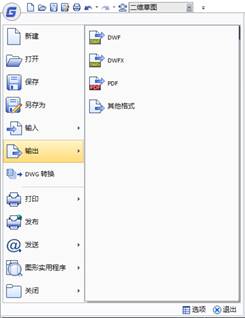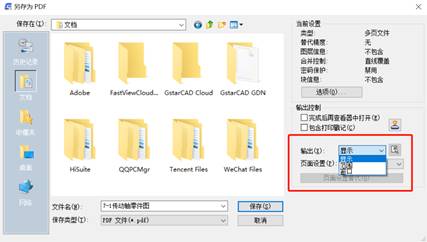CAD转PDF格式以后显示不清的问题 |
您所在的位置:网站首页 › 浩辰cad怎么保存为pdf › CAD转PDF格式以后显示不清的问题 |
CAD转PDF格式以后显示不清的问题
|
设计师们在使用CAD转PDF格式文件之后,经常发现自己的文件变的很不清楚了,而CAD文件是清晰的啊,为什么PDF文件就看不清楚了呢,就模糊了呢,接下来我们一起来看一下原因。 这很大程度上就是转换的分辨率没有设置好啦!就像平时常见的JPG格式,分辨率越高,图纸内容就越是清晰,反之就会越来越模糊了! 一、添加CAD图纸 ①双击打开浩辰CAD2019软件进入操作界面。
②在软件的转换栏选择【CAD转PDF】。
③将需要进行转换的CAD图纸添加进入转换页面即 可,或点 击添加文件按钮,将弹出的打开弹框中选择图纸来进行添加。
④这时我们的需要的CAD图纸就已经成功的添加进入转换页面了。 二、修改分辨率
转换页面中找到【页面大小】选项。
②在如图所示的选框中,可以根据不同的需求选择合 适的分辨率。需要注意的是,分辨率越高,转换后的图纸体积就越大。如果对文件体积有要求的话就需要自己选择合 适的分辨率了。 看了以上的方法,你是否解决了自己的图纸问题了呢,浩辰CAD还有很多实用的功能,大家可以自己探索也可以到论坛交流。 |
【本文地址】
今日新闻 |
推荐新闻 |